「このファイルのこのバージョンは、実行しているWindowsのバージョンと互換性がありません」というWindowsのエラーを修正するにはどうすればよいですか?
Windowsは、10億人以上のユーザーがいる最も人気のあるオペレーティングシステムの1つです。この成功のすべては、長年にわたってオペレーティングシステムの一部として作成されてきた多数の機能によるものです。 Windowsの最新かつ最高のバージョンは、Microsoftがユーザーにアップグレードを促している「Windows10」オペレーティングシステムです。
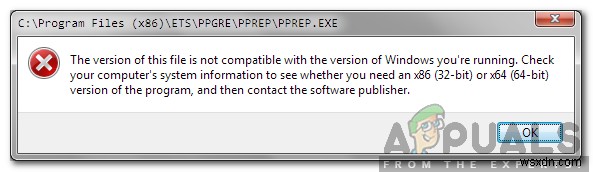
ただし、アップグレードにはいくつかの問題があります。「このファイルのこのバージョンは、実行しているWindowsのバージョンと互換性がありません」という報告があるため、ほとんどのユーザーはアップグレードをためらっています。 」古いバージョンのWindowsからアップグレードした後、特定のアプリケーションとインストーラーでエラーが発生しました。この記事では、このエラーがトリガーされる理由について説明し、エラーを完全に根絶するための実行可能な解決策も提供します。
「このファイルのこのバージョンは、実行しているWindowsのバージョンと互換性がありません」エラーの原因は何ですか?
複数のユーザーから多数の報告を受けた後、問題を調査し、完全に根絶するための解決策を考案することにしました。また、トリガーされた理由を調査し、次のようにリストしました。
下位互換性の欠如: エラーは、実行しようとしているアプリケーションのアーキテクチャとWindowsのアーキテクチャの違いから発生します。プログラムが古すぎるか、実行しようとしているWindowsのバージョンに対して新しすぎる場合に発生する可能性があります。すべてのMicrosoftオペレーティングシステムには下位互換性が統合されていますが、手動でトリガーする必要があるため、問題が下位互換性にある場合は、問題を解決できます。
問題の性質についての基本的な理解ができたので、次に解決策に進みます。競合を避けるために、手順を注意深く正確に実行してください。
解決策:互換性設定の変更
ソフトウェアが使用しているWindowsのバージョンと互換性がない場合、このエラーがトリガーされます。したがって、このステップでは、特定の互換性設定を変更します。そのために:
- 実行しようとしているプログラムのインストールディレクトリを開きます。
- メインの「.exe」を右クリックします プログラムの場合。
- 「プロパティ」を選択します 」をクリックし、「互換性」をクリックします 」タブ。
- 「互換性トラブルシューターの実行」をクリックします 」(Windows 10/8の場合)および「設定の選択を手伝ってください 」(Windows 7の場合)。
- 「推奨設定を試す」をクリックします 」オプションをクリックし、「テスト」をクリックします 」オプション。
- プログラムが機能する場合は、[はい]をクリックします 保存 これら 設定 」オプションを選択し、「いいえ」が選択されていない場合 お試しください 異なる 設定 「。
- フォロー 画面の指示に従って、プログラムが機能するまでこのプロセスを繰り返します。

注: 「32ビット」オペレーティングシステムを使用していて、64ビットソフトウェアをインストールしようとしている場合は、オペレーティングシステムを64ビットシステムにアップグレードするか、32ビットバージョンのソフトウェアを検索することをお勧めします。また、問題がNvidia Graphicsインストーラーにある場合は、この記事を参照してください。
-
管理者がこのアプリの実行をブロックしました – Windows 10 PC で修正する方法
Windows 10 PC でアプリやファイルを開いたり、プログラムをインストールまたは開いたりしようとすると、「管理者がこのアプリの実行をブロックしました」というエラーが表示されることがあります。 このエラーが発生するのは、Windows 10 が Windows Defender とユーザー アカウント制御 (UAC) を介してマルウェアから保護するように最適化されているためです。 しかし、場合によっては、この保護は過度に敏感です。そのため、信頼できるアプリを実行しようとしたり、信頼できるファイルを開こうとしても、エラーが発生する場合があります。 Windows 10 PC でこのエ
-
修正:この NVIDIA グラフィックス ドライバは、このバージョンの Windows と互換性がありません
「この NVIDIA グラフィックス ドライバーは、このバージョンの Windows と互換性がありません」というエラー メッセージを修正しますか?はいの場合は、先に読んでください。この問題の解決策については、このブログで説明しています。ビデオ、ゲーム、およびその他のマルチメディアのグラフィックスを再生するには、NVIDIA ドライバーが必要です。このメッセージが表示された場合、問題はコンピュータの通常の使用を妨げ始めます。この問題には複数の理由があり、考えられるすべての修正方法をお知らせします。 Windows での NVIDIA ドライバの互換性の問題を修正する方法 NVIDIA ドライ
